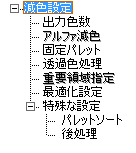[減色]ダイアログを表示するには、メインメニューから[イメージ]-[減色]を選びます。
![[減色]ダイアログ [減色]ダイアログ](https://www.webtech.co.jp/help/wp-content/uploads/2013/10/reduce_dialog_thumb.png) 減色に関する設定は、すべて[減色]ダイアログで行います。[減色]ダイアログは複数の設定ページから構成されており、多岐に渡って細かい設定を行うことができます。
減色に関する設定は、すべて[減色]ダイアログで行います。[減色]ダイアログは複数の設定ページから構成されており、多岐に渡って細かい設定を行うことができます。
[減色]ボタンをクリックすると、編集中のイメージの減色を開始します。
減色の進捗状況はステータスバーで確認することができます。減色が終了すると、減色処理後のイメージが表示されます。
[環境設定]ダイアログからも設定を行うことができます。
ツリー
減色設定のページを選びます。
一部のツリーは、そのページの機能がONになっているとき、太字で表示されます。
設定復元
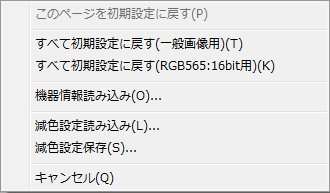
減色を行うごとに、[減色]ダイアログの全パラメータがOPTPiX imestaの内部に保存されます。[設定復元]ボタンを押すと、過去に適用された減色パラメータを呼び出します。減色パラメータをファイルへ保存したいときも、このボタンをクリックします。
減色パラメータ設定ファイルの拡張子は、”.opr”です。
このページを初期設定に戻す
現在のページの設定を初期化します。
すべて初期設定に戻す
すべてのページの設定を初期化します。
減色設定読み込み
[減色設定保存]でファイルに保存した設定を呼び出します。
減色パラメータ設定ファイルの拡張子は、”.opr”です。
減色設定保存
現在の設定を、ファイルへ保存します。
過去の実行結果
過去の減色パラメータがリストされています。選択すると、そのパラメータを呼び出します。
 ツールウィンドウ非表示
ツールウィンドウ非表示
ONにすると、ツールウィンドウを隠します。OFFにすると再び表示されます。
 新規画像作成
新規画像作成
ONにすると、新しい編集ウィンドウを作成して、減色後イメージを表示します。OFFのときは、現在の編集ウィンドウのイメージを減色後イメージで置き換えます。
 連続減色
連続減色
ONにすると、[減色]ボタンをクリックして減色を開始したあとも、ダイアログを閉じません。減色作業を裏(バックグラウンド)で実行しながら、新しい減色パラメータの設定を行うことができます。
減色作業を裏(バックグラウンド)で実行している間に[減色]ボタンをクリックすると、いま行っている減色作業が終了したあとに、次の減色作業の実行に入ります。
減色作業は、いくつでも溜めることができます。溜めた減色作業を中止するには、メインメニューから[編集]-[中止]を選びます。
減色
現在のパラメータで減色を始めます。現在の減色パラメータがimesta内部に保存され、次回このダイアログを開いたときに設定されます。
![]() [連続減色]ボタンがONのときは、ダイアログは開いたまま、裏(バックグラウンド)で減色作業が始まります。
[連続減色]ボタンがONのときは、ダイアログは開いたまま、裏(バックグラウンド)で減色作業が始まります。
![]() [連続減色]ボタンがOFFのときは、ダイアログが閉じられて減色を開始し、減色が終了すると編集ウィンドウに減色後イメージが表示されます。
[連続減色]ボタンがOFFのときは、ダイアログが閉じられて減色を開始し、減色が終了すると編集ウィンドウに減色後イメージが表示されます。
キャンセル / 終了
減色を行わずにダイアログを閉じます。減色パラメータの変更はキャンセルされます。
[連続減色]ボタンがONのときは、一度減色を行うと、[キャンセル]ボタンが[終了]ボタンになります。
▲1度め
▲2度め以降